Subiecte corespunzătoare
[Ruter fără fir] Cum să activez/dezactiv/ascund semnalul WiFi al routerului meu ASUS?
Semnalul WiFi (SSID) al routerelor ASUS este activat în mod implicit, iar caracteristica de nume WiFi ascuns este dezactivată implicit.
Dacă routerul dvs. nu și-a configurat încă rețeaua, vă rugăm să consultați Quick Internet Setup (QIS) care vă va ghida prin configurare.
Introducere
1. Utilizați aplicația ASUS Router pentru a activa/dezactiva/ascunde semnalul WiFi al routerului
3. Butonul WiFi al routerului ASUS
Pregătire
1) Vă rugăm să actualizați firmware-ul routerului la cea mai recentă versiune. Pentru instrucțiuni despre cum să actualizați firmware-ul, vă rugăm să consultați Întrebările frecvente Cum să actualizați firmware-ul routerului dvs. la cea mai recentă versiune
2) Vă rugăm să instalați mai întâi aplicația de router ASUS pe dispozitivul dvs. inteligent. Vă rugăm să vă asigurați că versiunea aplicației ASUS Router este actualizată.
Pentru informații despre cum să instalați aplicația de router ASUS, vă rugăm să consultați
Cum să configurați routerul ASUS prin aplicația ASUS Router (QIS, Configurare rapidă a internetului)
Cum să gestionați mai multe routere ASUS cu aplicația de ruter ASUS
Nume propriu
Numele SSID (Service Set Identifier) este, de asemenea, numele WiFi al rețelei fără fir.
Utilizați aplicația ASUS Router pentru a activa/dezactiva/ascunde semnalul WiFi al routerului
Notă: Dacă opriți toate semnalele WiFi și nu vă veți putea conecta la aplicația de router ASUS, vă rugăm să utilizați conexiunea prin cablu a dispozitivului pentru a vă conecta la pagina de setări a routerului ASUS (WebGUI).
1. Accesați aplicația ASUS Router.

2. Intrați în aplicație, apăsați [ Settings ] > [ WiFi ] > [ Wireless Settings ] > [ Network Settings ].

3. Puteți seta diferite benzi de frecvență (2.4GHz / 5GHz / 6GHz) pentru a activa/dezactiva/ascunde semnalul WiFi al routerului, următoarele exemple sunt 2.4GHz și 5GHz.
Notă: routerele wireless ASUS au funcții diferite în funcție de model. Vă rugăm să verificați specificațiile produsului ASUS pentru a confirma că routerul dvs. acceptă benzi.
Atingeți [Activare radio] pentru a porni/dezactiva semnalul WiFi. Gri înseamnă că semnalul WiFi este oprit, iar albastru înseamnă că semnalul WiFi este pornit.
Atingeți [Ascunde SSID] pentru a activa/dezactiva numele WiFi. Gri înseamnă că numele WiFi nu este ascuns, iar albastru înseamnă că numele WiFi este ascuns.
Și [ Aplică ] pentru a salva setările.
faceți clic pe [Aplicați].
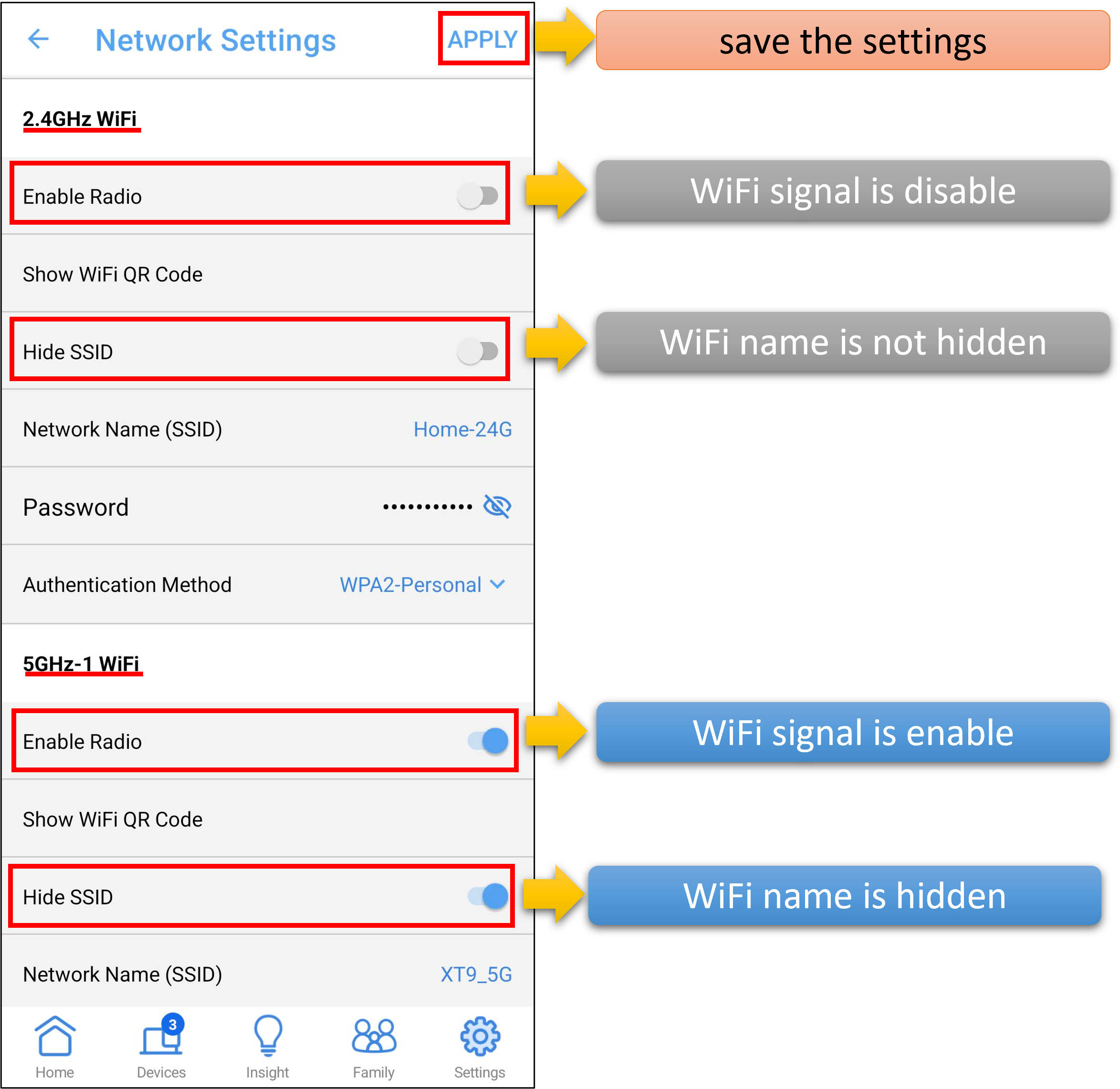
Utilizați pagina de setare a routerului ASUS (WebGUI) pentru a activa/dezactiva/ascunde semnalul WiFi al routerului
Notă: Dacă dezactivați toate semnalele WiFi și nu vă puteți conecta la routerul ASUS prin WiFi, vă rugăm să utilizați dispozitivul cu fir pentru a vă conecta la routerul ASUS și conectați-vă la WebGUI.
1. Conectează-ți computerul la router prin conexiune prin cablu sau WiFi și introduceți IP-ul LAN al routerului sau adresa URL a routerului http://www.asusrouter.com în GUI WEB.

Notă: consultați Cum să intrați în pagina de setări a routerului pentru a afla mai multe.
2. Tastați numele de utilizator și parola routerului pentru a vă conecta.

Notă: dacă ați uitat numele de utilizator și/sau parola, vă rugăm să restaurați routerul la starea și configurarea implicite din fabrică.
Consultați Cum să resetați routerul la setările implicite din fabrică pentru cum să restabiliți routerul la starea implicită.
3. Accesați Wireless > Professional, [Activare radio] este implicit [Yes] (Activat).

4. Puteți seta diferite benzi de frecvență (2,4GHz / 5GHz / 6GHz)
Notă: routerele wireless ASUS au funcții diferite în funcție de model. Vă rugăm să verificați specificațiile produsului ASUS pentru a confirma că routerul dvs. acceptă benzi.
4-1 Banda de 2,4 GHz este selectată pentru exemplul următor.
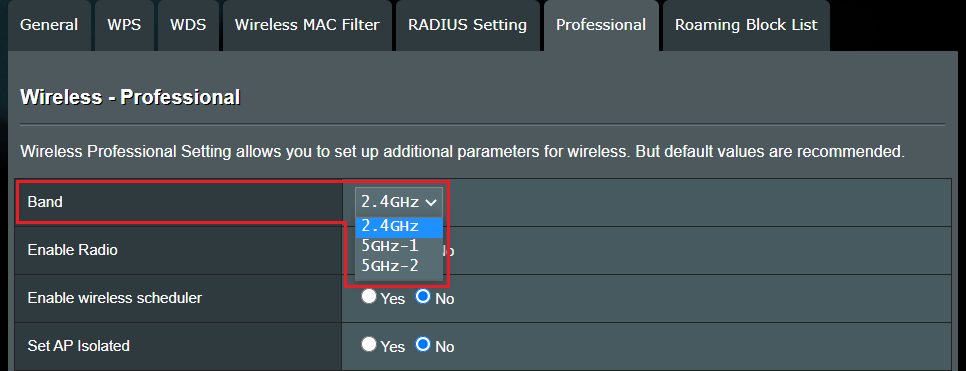
4-2 Selectați [Nu] în [Activare radio] pentru a opri semnalul WiFi sau selectați [Da] pentru a-l porni.

4-3 Faceți clic pe [ Aplicare ] pentru a salva setările.

5. Accesați Wireless > General, [Ascunde SSID] este implicit [Nu] (numele WiFi nu este ascuns).
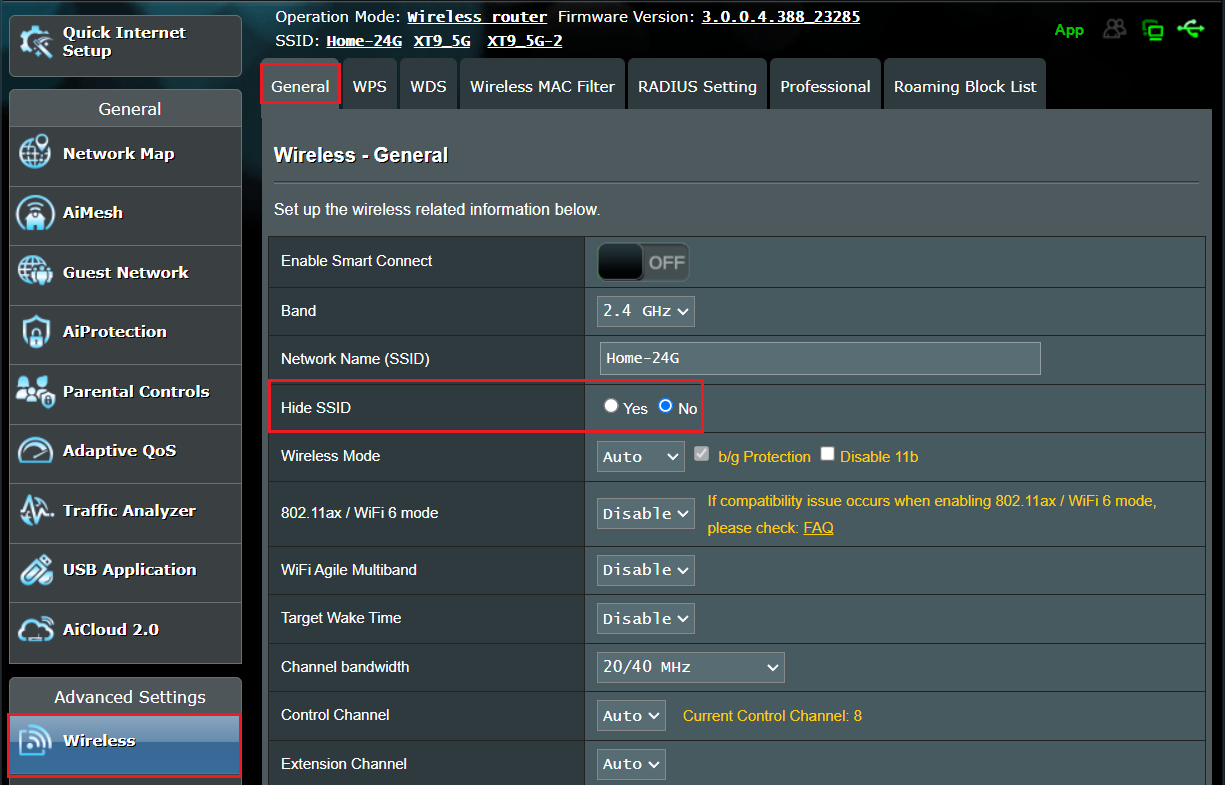
6. Puteți seta diferite benzi de frecvență (2,4GHz / 5GHz / 6GHz)
Notă: routerele wireless ASUS au funcții diferite în funcție de model. Vă rugăm să verificați specificațiile produsului ASUS pentru a confirma că routerul dvs. acceptă benzi.
6-1 Banda de 2,4 GHz este selectată pentru exemplul următor.

6-2 Selectați [Da] în [Ascunde SSID] înseamnă că numele WiFi este ascuns, selectați [Nu] înseamnă că numele WiFi nu este ascuns.

6-3 Faceți clic pe [ Aplicare ] pentru a salva setările.

Butonul WiFi al routerului ASUS
1. Pentru routerele cu un buton hardware, puteți apăsa pur și simplu butonul WiFi pentru a porni/dezactiva semnalul WiFi. Acest buton poate fi găsit pe panoul din spate, față sau lateral al routerului, depinde de modelul pe care îl utilizați.
Notă: Diferite modele pot avea mici diferențe, vă rugăm să consultați manualul de utilizare.

2. Dacă nu puteți găsi niciun buton aferent pe capacul routerului, ci doar butonul WPS, puteți configura în continuare un buton hardware pentru a comuta starea semnalului WiFi după cum doriți, schimbând comportamentul butonului WPS.
2-1 Vă rugăm să intrați în pagina de setare a routerului (Web GUI), accesați Administrare > Sistem > Comportament butonul WPS > Alegeți Comutare radio.
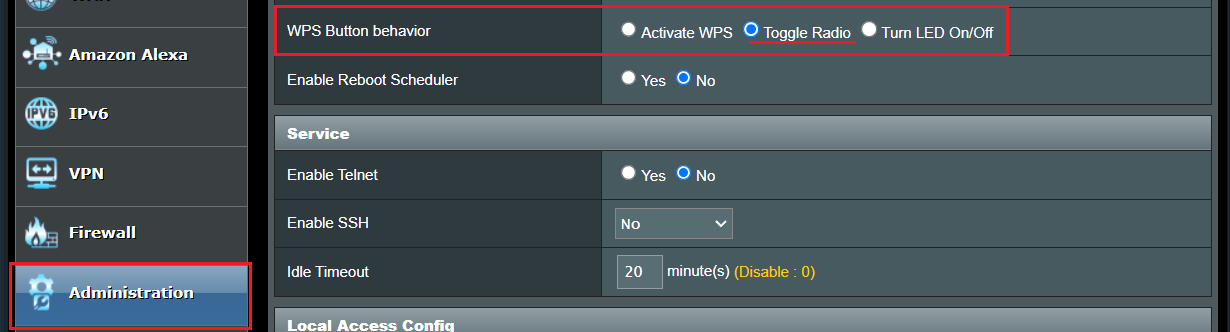
2-2 Faceți clic pe [ Aplicare ] pentru a salva setările.

2-3 Găsiți butonul WPS de pe router pentru a porni/dezactiva semnalul WiFi. Următoarea imagine ia [RT-AX53U] ca exemplu.
Notă: Diferite modele pot avea mici diferențe, vă rugăm să consultați manualul de utilizare.
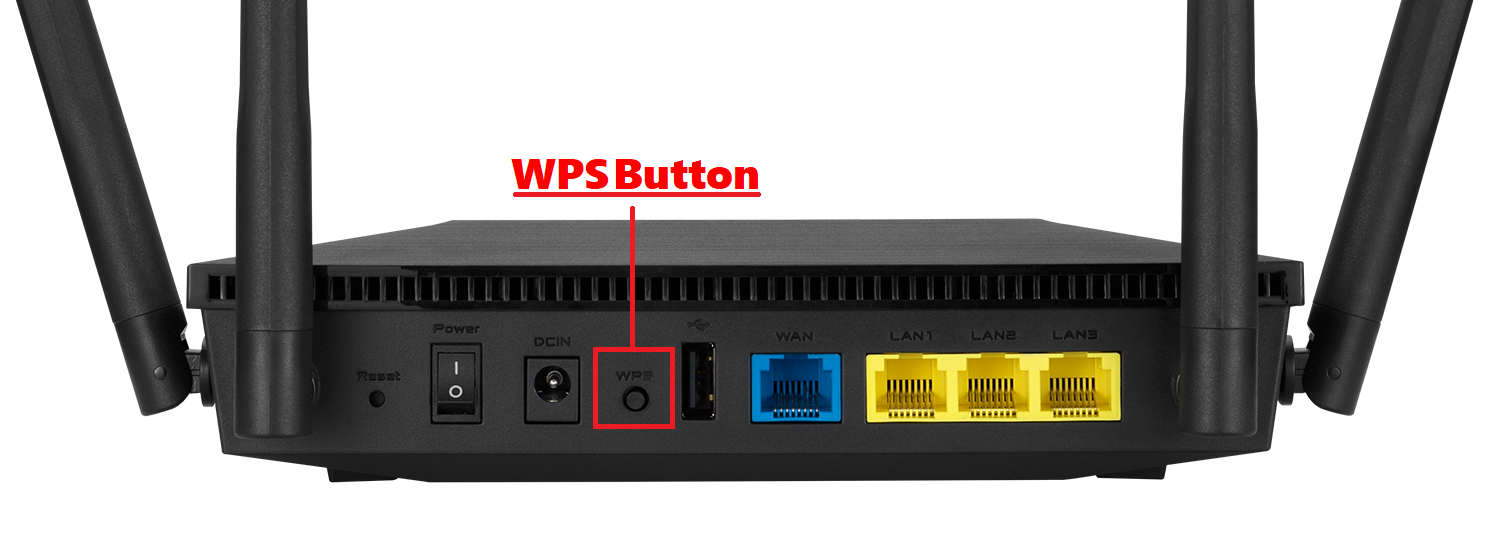
Cum să obțineți (Utility / Firmware)?
Puteți descărca cele mai recente drivere, software, firmware și manuale de utilizare în Centrul de descărcare ASUS.
Dacă aveți nevoie de mai multe informații despre Centrul de descărcare ASUS, consultați acest link.